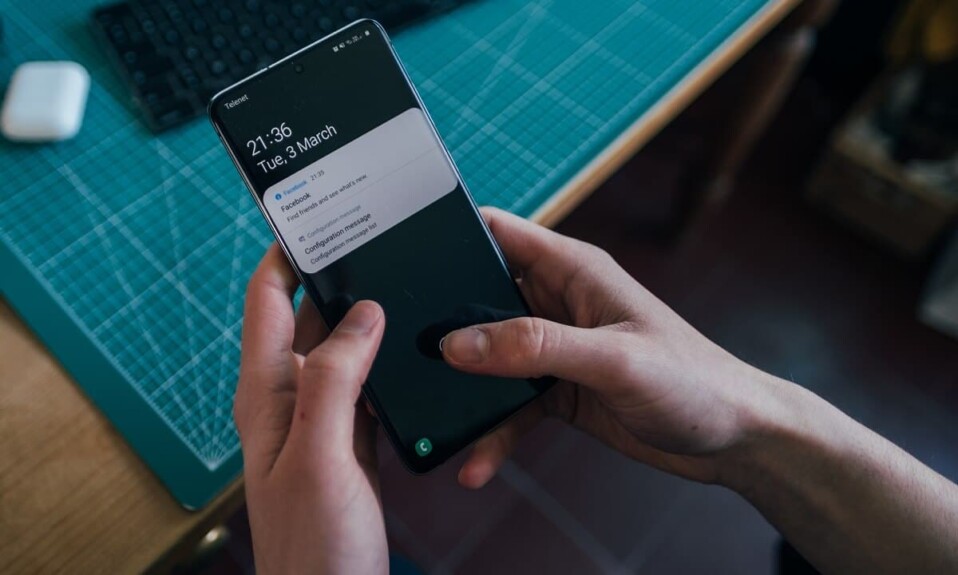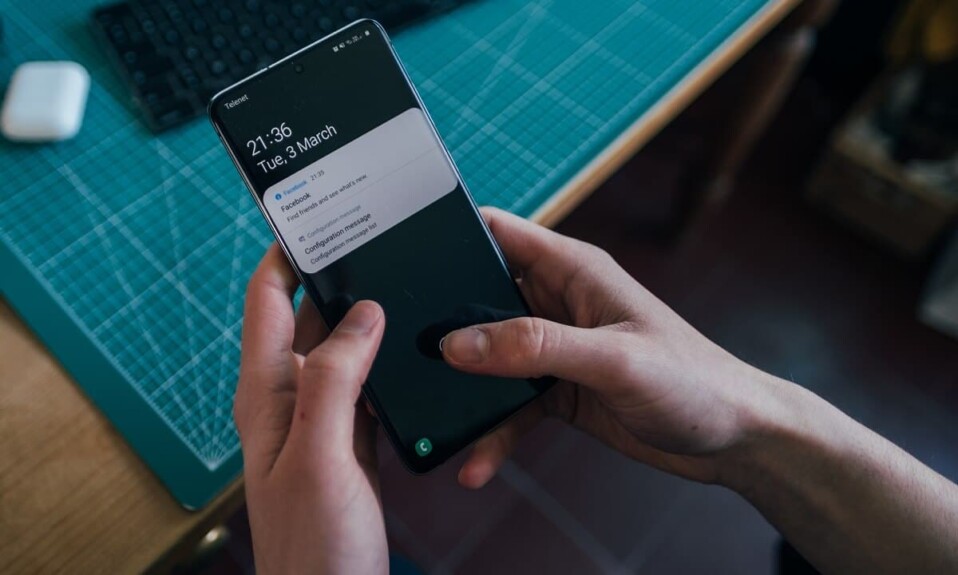
通知は私たちの日常生活において重要な役割を果たします。受信メッセージ、メール、不在着信、アプリ通知、リマインダーなどの重要な情報を提供します。ただし、1日を通して、大量のスパムや不要な通知も受信します。これらは主に、私たちが使用するさまざまなアプリからのプロモーションと広告です。その結果、たまにすべての通知をクリアするのが一般的な傾向になります。すべてのAndroidスマートフォンには、すべての通知をクリアするための専用のワンタップ却下ボタンがあります。これは私たちの仕事を容易にします。
ただし、プロセスで重要な通知を削除してしまうことがあります。これは、ショッピングアプリの(shopping app)クーポンコード(coupon code)、重要なメッセージ、システムの誤動作の通知(system malfunction notification)、アカウントのアクティブ化リンク(activation link)などである可能性があります。ありがたいことに、この問題の解決策があります。Jelly Bean以降を使用するすべてのAndroidスマートフォンは、詳細な通知ログ(notification log)を保持します。受信したすべての通知の履歴が含まれています。この記事では、このログにアクセスして削除された通知を復元する方法について説明します。

Androidで削除された通知を回復する方法(How to Recover Deleted Notifications on Android)
方法1:組み込みの通知ログを使用して削除された通知を回復する(Method 1: Recover Deleted Notifications with the Help of Built-In Notification log)
ほとんどのAndroidスマートフォン、特にストックAndroid(Google Pixelなど)を使用しているスマートフォンには、(Google Pixel)通知ログ(notification log)が組み込まれています。これに簡単にアクセスして、削除された通知を復元できます。最良の部分は、通知ログがウィジェットとして利用可能であり、(notification log)ホーム画面(home screen)のどこにでも追加できることです。このウィジェットを追加し、必要に応じて使用するだけです。これを行うための正確なプロセスは、デバイスごとに、またメーカーによって異なる場合があります。ただし、Android携帯(Android phone)で削除された通知を回復するための一般的な段階的なガイド(step-wise guide)を提供します:
- 最初に行う必要があるのは、ホーム画面メニュー(home screen menu)が画面に表示されるまでホーム画面(home screen)をタップアンドホールドすることです。
- 次に、ウィジェットオプション( Widget option.)をタップします。
- ホーム画面(home screen)に追加できるいくつかの異なるウィジェットが表示されます。リストをスクロールして、 (Scroll)[設定](Settings)オプションを選択します。
- 一部のデバイスでは、設定ウィジェット(Settings widget)をホーム画面(home screen)にドラッグする必要がある場合がありますが、他のデバイスでは、ホーム画面(home screen)上の場所を選択する必要があり、設定ウィジェット(Settings widget)が追加されます。
- 設定ウィジェット(Settings widget)が追加されると、設定ショートカットメニューが自動的に開きます(Settings shortcut)。
- ここでは、下にスクロールして通知ログ(Notification log)をタップする必要があります。
- これで、通知ログウィジェットが、(Notification log widget)設定ウィジェット(Setting widget)を配置した場所とまったく同じ場所にホーム画面(home screen)に追加されます。
- 削除された通知にアクセスするには、このウィジェットをタップする必要があります。デバイスで受信したすべての通知のリストが表示されます。(list of all notification)
- アクティブな通知は白で表示され、閉じた通知は灰色で表示されます。任意の通知をタップすると、通常どおりに通知のソースに移動します。

方法2:サードパーティのアプリを使用して削除された通知を回復する(Method 2: Recover Deleted Notifications Using Third-Party Apps)
独自のUIを備えた一部のAndroidスマートフォンには、この(Android)機能が組み込まれ(feature built-in)ていません。この機能を含めないことを好んだかもしれないOEMに依存します。削除された通知にアクセスする別の方法があるかもしれません。確実に知るための最良の方法は、携帯電話のモデルを検索して、削除された通知にアクセスする方法を確認することです。ただし、それでも問題が解決しない場合は、いつでもサードパーティのアプリを使用して通知ログを表示でき(t work)ます(notification log)。このセクションでは、 Androidデバイス(Android device)で削除された通知を復元するために使用できるサードパーティ製アプリのいくつかについて説明します。
1.通知履歴ログ(1. Notification History Log)
名前が示すように、このアプリは、記録を保持し、通知のログを維持するというシンプルでありながら重要な目的を果たします。通知ログ(notification log)が組み込まれていないAndroidデバイスは、デバイスでこのアプリを簡単かつ効果的に使用できます。使用されているカスタムUIに関係なく、すべてのAndroidスマートフォンで動作します。(Android)
通知履歴ログ(Notification History Log)は効果的なソリューションであり、その仕事を熱心に実行します。1日に受信したすべての通知のログを保持します。より多くの日数の記録を維持したい場合は、アプリの有料プレミアムバージョンを購入する必要があります。(paid premium version)毎日通知を送信するアプリのリストを表示できる詳細履歴設定があります。(History Settings)通知が重要ではなく、これらの通知を記録したくない特定のアプリを削除できます。このようにして、通知ログ(notification log)をカスタマイズし、重要なアプリからの重要な通知のみを記録することができます。
2.通知(2. Notistory)
Notistoryは、 (Notistory)Playストア(Play Store)で入手できるもう1つの無料の通知履歴アプリです(notification history app)。却下または削除された通知にアクセスする機能など、多くの便利な機能があります。このアプリは、すべての通知を表示するためのワンタップボタンとして使用できるフローティング通知バブルも提供します。これらの通知をタップすると、通知を生成した関連アプリに移動します。
アプリはすべてのアプリで完全に機能します。また、すべてのAndroidスマートフォン(Android smartphone)ブランドおよびカスタムUI(UIs)と互換性があります。通知ログ(notification log)の機能が組み込まれていない場合は、試してみることができます。
3.通知なし(3. Unnotification)
このアプリは、これまで説明してきたアプリとは少し異なります。他のアプリでは削除または却下された通知を復元できますが、Unnotificationを使用すると、重要な通知を誤って却下または削除することを防ぐことができます。GooglePlayストア(Google Play Store)で無料で入手できます。このアプリはシンプルなインターフェースを備えており、セットアップと操作が簡単です。Unnotificationを使用するための段階的なガイドを以下に示します。
1.最初に行う必要があるのは、 Playストア(Play Store)からアプリをダウンロードしてインストールすることです。

2.アプリを初めて開くと、通知(Notifications)へのアクセスを求められます。そもそも通知にアクセスできる(access to notifications)場合にのみ、削除された通知を回復できるので、それを許可します。

3. Unnotificationに必要なすべての許可を与えると、すぐに使用できるようになります。

4.アプリがどのように機能するかを確認するには、受信した通知をすべて閉じてみてください。
5.通知を却下する決定を確認するように求める新しい通知が代わりに表示されます。

6.このようにして、決定を再確認する機会が得られます。これにより、重要な通知を誤って削除することを防ぐことができます。
7.ただし、実際に通知を削除する場合は、 Unnotification(Unnotification)の2番目の通知を無視すると、5秒後に消えます。

8.このアプリでは、クイック設定メニュー(Quick Settings menu)にタイルを追加して、最後に削除された通知をタップするだけで元に戻すこともできます。上記の5秒経過後も通知を復元します。
9.前述のように、通知がスパムであるアプリがいくつかあり、いかなる状況でもそれらを復元したくない場合があります。通知を使用すると、これらのアプリをブラックリストに登録できますが、それらのアプリでは機能しません。
10.ブラックリスト(Blacklist)にアプリを追加するには、通知なしアプリを(Unnotification app and tap)起動してプラスボタン(Plus button)をタップするだけです。インストールされているアプリ(Installed apps)のリストが表示されます。ブラックリスト(Blacklist)に追加するアプリを選択できます。

11.それに加えて、アプリの設定に移動し、選択に応じていくつかのパラメーターを変更できます。たとえば、通知を閉じた後、通知を保留する期間を設定できます。(time duration)
12. Unnotificationによって返される通知は、元の通知と同じように機能します。それをタップすると、それを生成したアプリに移動します。
4. NovaLauncher
これは、削除された通知を回復するための特定の専用ソリューションではありませんが、完全に正常に機能します。デフォルトのUIに通知ログ機能(notification log feature)がない場合は、UIの変更を選択できます。カスタムサードパーティランチャー(third-party launcher)は、お使いの携帯電話に多くのカスタマイズされた機能を追加します。
Nova Launcherは、最もよく使用されているサードパーティ製のランチャーの1つです。すべての便利な機能と簡単なカスタマイズオプションに加えて、削除された通知を元に戻すことができます。在庫のAndroidに組み込まれているウィジェットと同様に、Nova Launcherには、(Nova Launcher)通知ログ(Notification log)にアクセスできる独自のウィジェットがあります。このウィジェットを追加するには、ホーム画面の空白部分をタップして、[アクティビティ]ページまでスクロールします。(home screen and scroll)このウィジェット(Tap)を長押しして、(widget and place)ホーム画面(home screen)のスペースに配置します。選択できるオプションのリストが開きます。[設定]を選択します(Select Settings)、そこに「通知ログ」オプションがあります。それをタップ(Tap)すると、ウィジェットがホーム画面(home screen)に追加されます。

ただし、NovaLauncherが提供する通知ログ(notification log)の機能は制限されています。通知の件名またはヘッダーのみが表示され、追加情報は提供されません。また、通知によって、最初にそれを生成した元のアプリに移動することもありません。場合によっては、開発者向け(Developer)オプションを有効にする必要があります。そうしないと、デバイスで通知ログ(Notification log)が機能しません。
おすすめされた:(Recommended:)
- Android携帯で(Android Phone)緊急またはアンバーアラート(Emergency or Amber Alerts)を無効にする
- 古いWhatsApp(WhatsApp)チャットを新しい電話に転送する方法
- Androidで(Android)カメラのフラッシュ(Camera Flash)をオンまたはオフ(Off)にする方法
この情報がお役に立てば幸いです(information helpful)。Androidで削除された通知(recover deleted notifications on Android)を復元できたと思います。通知(Notifications)は重要な目的を果たします。ただし、すべての通知に注意を払う価値があるわけではありません。たまにそれらを却下または削除するのはごく自然なことです。ありがたいことに、Androidでは、重要なものを削除してしまった場合に備えて、これらの削除された通知にアクセスできます。組み込みの通知ログウィジェット(notification log widget)を使用するか、この記事で説明されているようなサードパーティのアプリを使用することができます。
How to Recover Deleted Notifications on Android
Notifications plаy a crucial role in our dailу lives. It provides important information like incoming messages, emails, missed calls, app notifications, reminders, etc. However, throughout the day, we also receive a lot of spam and υnnecessary notifications. These are mainly promotions аnd ads from various apps that we use. As a result, it becomes a common tendency to clear all notifications every once in a while. All Android smartphones have a dеdicated one tap diѕmiss button to clear all notifications. This makes oυr job easier.
However, sometimes we end up deleting important notifications in the process. It could be a coupon code for a shopping app, an important message, system malfunction notification, account activation link, etc. Thankfully, there exists a solution to this problem. All Android smartphones using Jelly Bean or higher maintain a detailed notification log. It contains the history of all the notifications that you received. In this article, we are going to discuss how you can access this log and recover your deleted notifications.

How to Recover Deleted Notifications on Android
Method 1: Recover Deleted Notifications with the Help of Built-In Notification log
Most of the Android smartphones, especially the ones using stock Android (like Google Pixel), have a built-in notification log. You can easily access this to recover your deleted notifications. The best part is that the notification log is available as a widget and can be added anywhere on the home screen. All that you need to do is add this widget and then use it as and when necessary. The exact process to do this might vary from device to device and on the manufacturer. However, we will provide a general step-wise guide to recover deleted notifications on your Android phone:
- The first thing that you need to do is tap and hold on your home screen until the home screen menu appears on the screen.
- Now tap on the Widget option.
- You will be presented with several different widgets that you can add on your home screen. Scroll through the list and select the Settings option.
- On some devices, you might have to drag the Settings widget to the home screen while for others, you need to select a place on the home screen and the Settings widget will be added.
- Once the Settings widget has been added, it will automatically open the Settings shortcut menu.
- Here, you need to scroll down and tap on the Notification log.
- Now a Notification log widget will be added on your home screen exactly where you placed the Setting widget.
- To access your deleted notifications, you need to tap on this widget, and you will see the list of all notifications that you received on your device.
- The active notifications would be in white, and the ones that you have closed are in grey. You can tap on any notification, and it will take you to the source of the notification just it would normally do.

Method 2: Recover Deleted Notifications Using Third-Party Apps
Some Android smartphones that have their own UI do not have this feature built-in. It depends on the OEM, who might have preferred not to include this feature. There might be an alternate way to access deleted notifications and the best way to know for sure is to search for your phone’s model and see how to access deleted notifications. However, if that doesn’t work, then you can always use a third-party app to view the notification log. In this section, we are going to discuss some of the third-party apps that you can use to recover deleted notifications on your Android device.
1. Notification History Log
As the name suggests, this app serves the simple yet important purpose of keeping a record and maintaining a log of your notifications. Android devices that do not have the built-in notification log can easily and effectively use this app on their device. It works on all Android smartphones irrespective of whatever custom UI is being used.
Notification History Log is an effective solution and carries out its job diligently. It maintains a log of all the notifications received in a single day. If you want to maintain a record for a greater number of days, then you need to purchase the paid premium version of the app. There is an Advanced History Settings that allows you to see the list of apps that send you notifications daily. You can remove certain apps whose notifications are not important, and you do not want to keep a record of these notifications. In this way, you can customize your notification log and keep a record of only the important notifications from the essential apps.
2. Notistory
Notistory is another free notification history app that is available on the Play Store. It has a lot of useful features, like the ability to access dismissed or deleted notifications. The app also provides a floating notification bubble that can be used as a one-tap button to view all your notifications. If you tap on these notifications, you will be directed to the concerned app, the one that generated the notification.
The app works perfectly for all apps. It is also compatible with all Android smartphone brands and custom UIs. You can give it a try if you do not have a built-in feature for the notification log.
3. Unnotification
This app is a little different than the ones we discussed until now. While other apps allow you to recover deleted or dismissed notifications, Unnotification prevents you from accidentally dismissing or deleting important notifications. It is available for free on Google Play Store. The app has a simple interface and is easy to set up and operate. Given below is a step-wise guide to using Unnotification:
1. The first thing that you need to do is download and install the app from the Play Store.

2. When you open the app for the first time, it will ask for access to Notifications. Grant that as it would only be able to recover deleted notifications if it has access to notifications in the first place.

3. Once you have given Unnotification all the required permission, it will be operational instantly.

4. To see how the app works, try dismissing any notification that you have received.
5. You will see that a new notification has taken its place asking you to confirm your decision to dismiss the notification.

6. This way, you get a chance to double-check your decision, and this prevents you from accidentally deleting any important notification.
7. However, if you actually want to delete a notification, ignore the second notification from Unnotification, and it will disappear after 5 seconds.

8. The app also allows you to add tile to your Quick Settings menu that can bring back the last deleted notification by simply tapping on it. It will restore the notification even after the above-mentioned 5 seconds have passed.
9. As mentioned earlier, there are some apps whose notifications are spam, and under no circumstances would you like to restore them. A notification allows you to blacklist these apps, and it won’t work for them.
10. To add an app to the Blacklist, simply launch the Unnotification app and tap on the Plus button. You will now be presented with a list of Installed apps. You can select which app you would like to add to the Blacklist.

11. In addition to that, you can go to the settings of the app and change several parameters as per your choice. For example, you can set the time duration for which you would like the Unnotification to stay after dismissing any notification.
12. Any notification that is brought back by Unnotification, will work in the same way as the original notification. You tap on it, and you will be taken to the app that generated it.
4. Nova Launcher
This is not a specific dedicated solution to recover deleted notifications, but it works perfectly fine. In case your default UI does not have the notification log feature, then you can opt for a change in UI. A custom third-party launcher adds a lot of customized features to your phone.
Nova Launcher is one of the best and most popularly used third-party launchers. In addition to all its useful features and ease of customization options, it allows you to bring back your deleted notifications. Similar to the built-in widget on stock Android, Nova Launcher has its own widget that allows you to access the Notification log. To add this widget, tap on a blank space on the home screen and scroll to the “Activities” page. Tap and hold this widget and place it on a space on the home screen. It will now open a list of options to choose from. Select Settings, and in there, you will find the “Notification Log” option. Tap on it, and the widget will be added on the home screen.

However, the notification log provided by Nova Launcher has limited functionality. It will only show the subject or the header of the notification and will not provide any additional information. Neither will the notifications take you to the original app that generated it in the first place. In some cases, you might have to enable Developer options, or else the Notification log will not work on your device.
Recommended:
We hope that you find this information helpful and you were able to recover deleted notifications on Android. Notifications serve an important purpose; however, not all notifications are worth paying attention to. Dismissing or deleting them once in a while is quite natural. Thankfully, Android allows you to access these deleted notifications, in case you end up deleting something important. You can either use the built-in notification log widget or use a third-party app like the ones discussed in this article.